cad轴承作图步骤(AutoCAD教程之绘制深沟球轴承)
cad轴承作图步骤(AutoCAD教程之绘制深沟球轴承)④重复倒圆角命令,分别选择矩形的其余三个垂直角的相邻两边进行倒角。③单击“修改”工具区的倒圆角命令按钮,在命令行中输入“r”按回车键;输入半径“1”,按下回车键;选择矩形框的左侧垂直边为第一个对象,选择矩形的上水平边为第二个对象,完成圆角。2. 绘制深沟球轴承主视图外轮廓①单击“绘图”工具栏中的矩形命令按钮,单击鼠标左键在绘图区任选一点;输入相对坐标值“@24,-145”,按下回车键。②单击“修改”工具区的分解命令按钮,选中矩形框后按回车键,将矩形分解。
在机械产品中,有些机械零件内部结构较为复杂,需用剖视图来清楚表达其内部结构。在AutoCAD 中,“图案填充”命令就是专门用于剖面填充图案的。
下面我们以绘制深沟球轴承的两视图为例,介绍图案填充的操作、圆角、倒角操作。
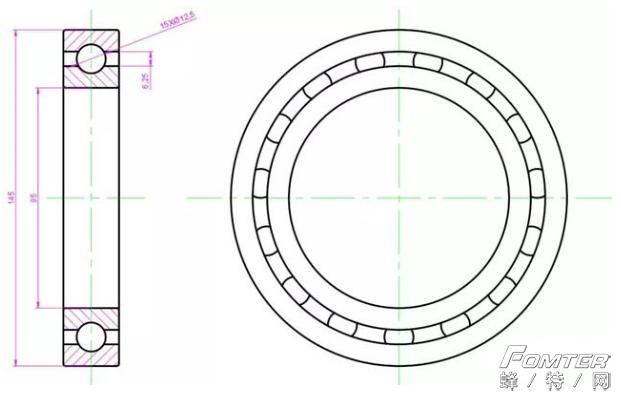
1. 新建文件及图层
新建一个“无样板公制”文件,新建粗实线、细实线、中心线三个图层,按之前课程学习的内容设置即可,将“粗实线”图层设置为当前图层。


2. 绘制深沟球轴承主视图外轮廓
①单击“绘图”工具栏中的矩形命令按钮,单击鼠标左键在绘图区任选一点;输入相对坐标值“@24,-145”,按下回车键。

②单击“修改”工具区的分解命令按钮,选中矩形框后按回车键,将矩形分解。
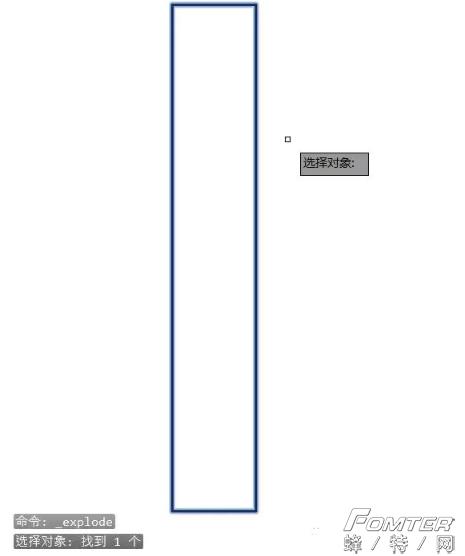
③单击“修改”工具区的倒圆角命令按钮,在命令行中输入“r”按回车键;输入半径“1”,按下回车键;选择矩形框的左侧垂直边为第一个对象,选择矩形的上水平边为第二个对象,完成圆角。


④重复倒圆角命令,分别选择矩形的其余三个垂直角的相邻两边进行倒角。

3. 绘制深沟球轴承主视图内部
结构
①单击“修改”工具区的偏移命令按钮,将矩形框的上水平边向下偏移9.375mm。
②重复偏移命令,将矩形框的上水平边向下偏移15.625mm、25mm。

③单击“修改”工具区的延伸命令按钮,将1、2边延长到两侧边。

④单击“修改”工具区的圆角命令按钮,输入“r”并回车,进入修改半径模式;在命令行输入“1”并回车,设定倒角半径为1mm;在命令行输入“t”并回车,进入修剪模式;输入“n”并回车,选择不修剪掉多余线条的模式;选择线条3为第一个对象,选择左侧轮廓边上端为第二个对象,结束倒角操作。
重复倒圆角命令,完成线条3右端倒角。
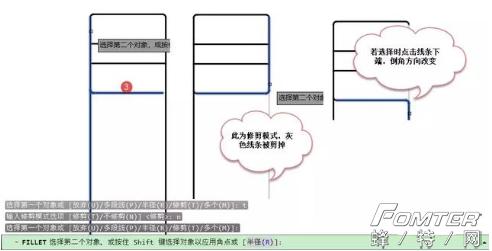
⑤单击“绘图”工具区的直线命令按钮,捕捉线条1、2的中点画辅助垂直线;单击圆命令按钮,捕捉垂直线的中点为圆心,画半径为6.25mm的圆。

⑥选中垂直辅助线后按“”键删除;选中圆为边界,将多余的线条修建掉。

⑦单击“修改”工具区的镜像命令按钮,框选镜像对象后回车;移动鼠标捕捉左侧垂直边与右侧垂直边中点为镜像线,按回车键选择默认不删除源对象模式,完成镜像。

4 .填充剖面线
①将细实线设为当前图层,单击“绘图”工具区的图案填充命令按钮;在弹出的工具条中,选择图案里的“ANSI31”;单击拾取点,拾取区域1、2的内部点,填充区域1、2后回车;
②再次点击图案填充按钮,在弹出的工具条中的“特性”栏里,将剖面线角度更改为0°,单击拾取点,拾取区域3、4的内部点,填充区域3、4后回车,完成图案填充命令。

5 .绘制深沟球轴承的左视图
①将“中心线”图层设为当前图层,将主视图的中心线补齐;单击“绘图”工具区的构造线命令按钮,在命令行中输入“h”后回车,根据已绘制的轴承主视图各个轮廓线的位置,绘制水平构造线;
②将图层切换到“粗实线”,单击“绘图”工具区的圆命令按钮,捕捉1点为圆心,分别捕捉水平构造线与垂直构造线的交点作为半径的另一端点,绘制同心圆;
③捕捉交点2为圆心,绘制半径为6.25mm的圆。
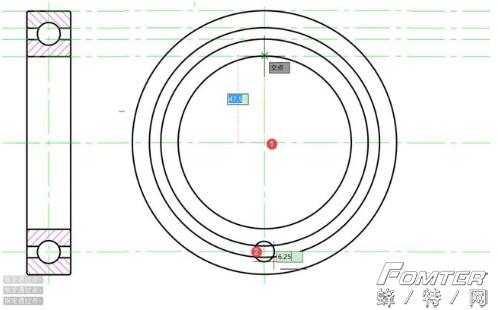
④单击“修改”工具栏的修剪按钮,将多余线条修建掉。
⑤单击“修改”工具区的阵列命令按钮,选择修建后的线条为阵列对象后回车;选择圆心为阵列基点,在弹出的工具条中输入项目数“15”,在绘图区单击一下查看结果,按下回车,完成阵列。

⑥将图层切换到“中心线”图层,捕捉1点为圆心,捕捉滚子中心2点为端点,绘制中心线圆。

⑦将辅助线删除,修剪多余的线条,完成深沟球轴承的绘制。
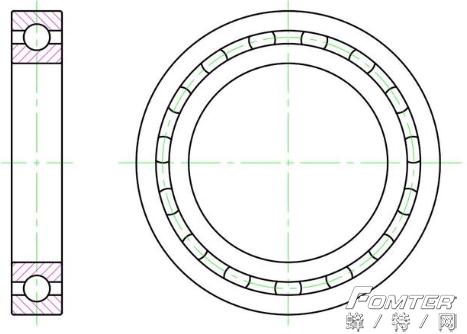
6 .相关知识点
倒角操作的快捷命令为“cha”;倒角命令跟倒圆角命令类似,可选择倒角距离或角度进行倒角。






